1、打开Excel文件,点击到指定单元格,需要提取number部分内容

2、点击fx出现如图所示弹窗,输入mid函数点击【转到】

3、按上述操作后,出现如图所示的弹窗

4、按照mid函数的三个参数进行输入,如图所示

5、使用向下填充的填充柄,将其他数据内容信息填充
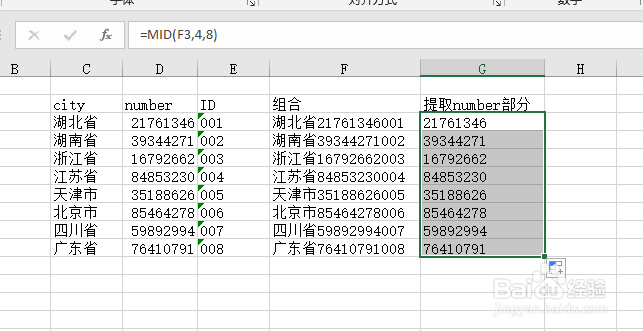
6、总结:1.打开Excel文件,点击到指定单元格,需要提取number部分内容;2.点击fx出现如图所示弹窗,输入mid函数点击【转到】;3.按上述操作后,出现如图所示的弹窗;4.按照mid函数的三个参数进行输入,如图所示;5.使用向下填充的填充柄,将其他数据内容信息填充。
